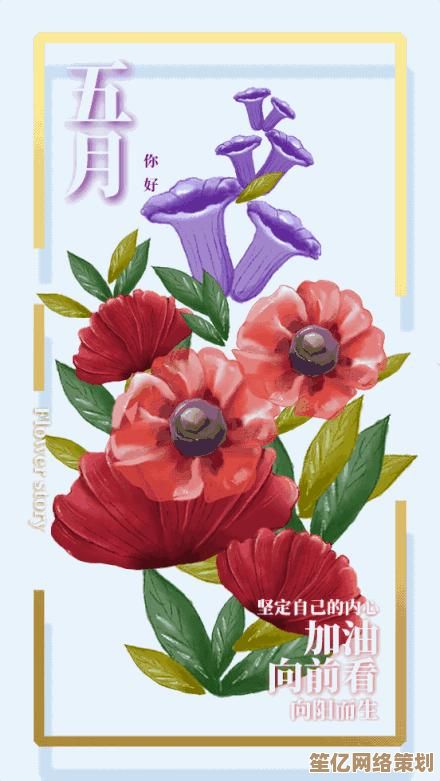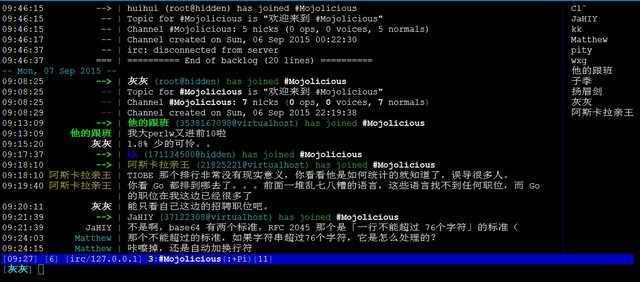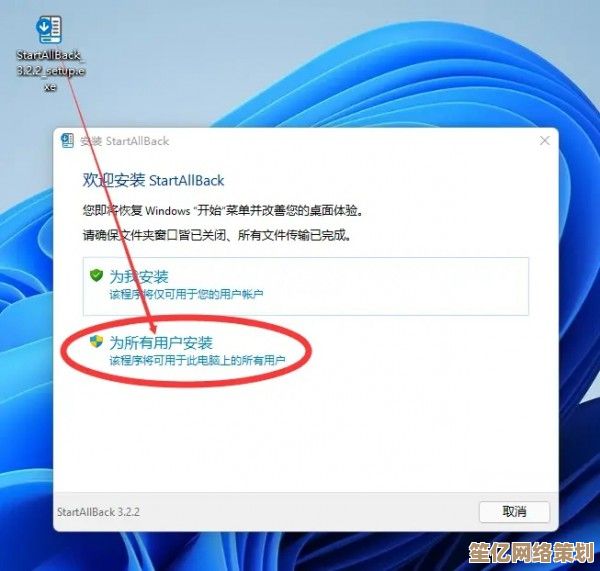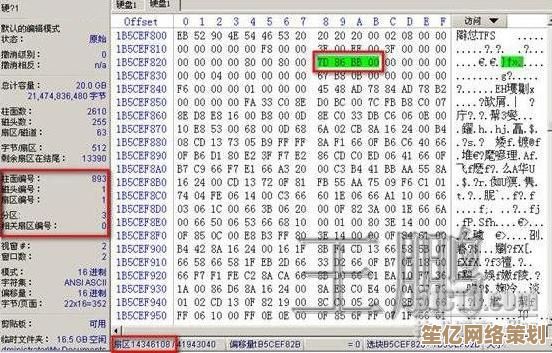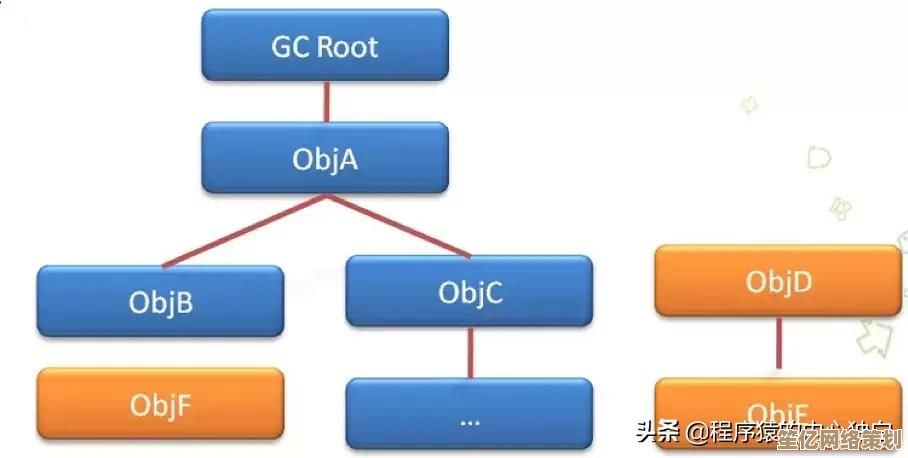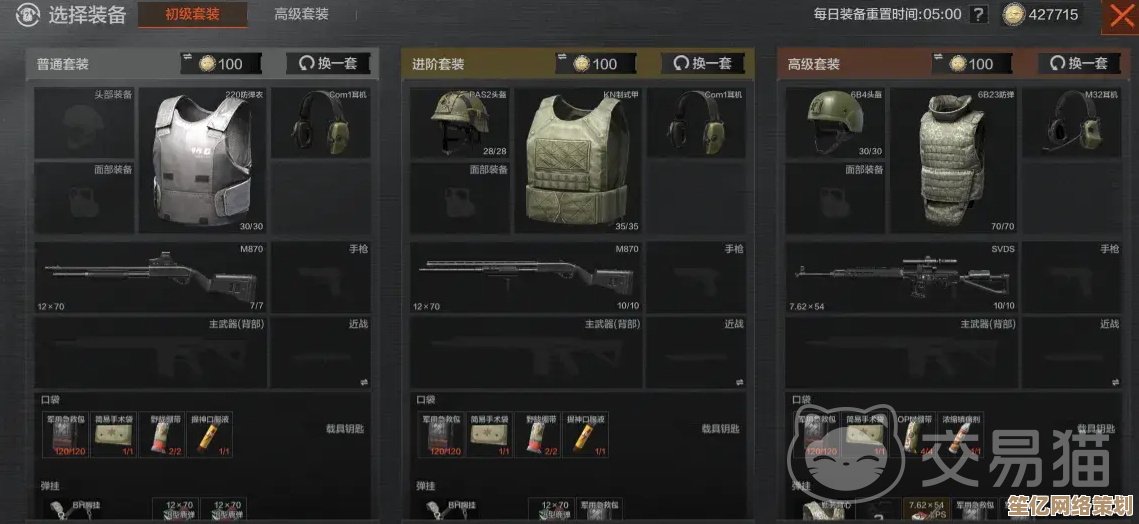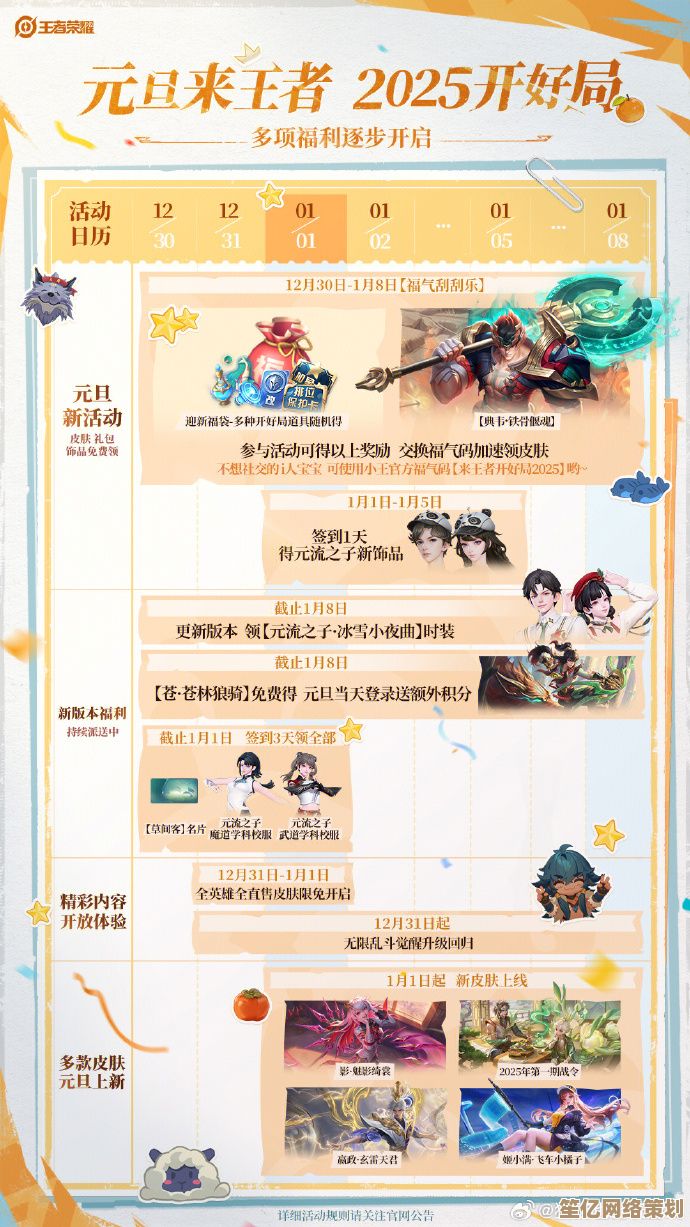如何在Win11系统上快速搭建临时网络连接指南
- 问答
- 2025-09-22 03:48:30
- 1
在Win11上快速搭建临时网络连接:一个技术宅的实战笔记
说实话,第一次在Win11上折腾临时网络连接时,我差点把鼠标摔了🤦♂️,微软每次系统更新都像在玩“找不同”,明明Win10点两下就能搞定的事,到了Win11非得藏得跟彩蛋似的,不过折腾了几次后,我总算摸清了门道——顺便还发现几个官方文档里没写的坑。
为什么需要临时网络?
上周我家路由器突然罢工(该死的固件自动更新😤),但急着要用笔记本给客户演示方案,灵机一动想起Win11的“移动热点”功能——结果发现这玩意儿默认只支持WiFi转WiFi?可我手机流量要共享给台式机啊!(别问我为什么台式机没插网线,装修时偷懒的代价…)
这时候就得祭出临时网络这个上古技能了,虽然微软在设置里把它藏得越来越深,但关键时刻真能救命🆘。
实战步骤(含血泪教训)
方法1:用命令行走硬核路线
-
以管理员身份打开终端(Win+X选终端管理员,别用普通cmd,会哭)
-
输入魔咒:
netsh wlan set hostednetwork mode=allow ssid=你的网络名 key=密码
这里有个坑:密码必须8位以上!我第一次设了6位死活连不上,还以为网卡坏了差点拆机😅
-
启动热点:
netsh wlan start hostednetwork
-
去【控制面板 > 网络和共享中心】里,找到你当前联网的适配器(比如以太网),右键属性→共享,勾选“允许其他用户通过此计算机的Internet连接来连接”
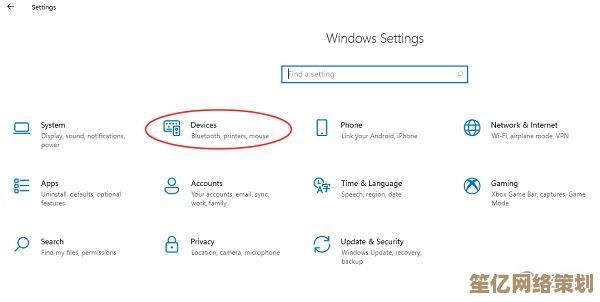
⚠️注意:如果看到错误提示“无法启动承载网络”,大概率是你的网卡驱动太老,我用的Realtek老古董就这德行,去官网下个最新驱动才解决。
方法2:图形界面玄学操作
微软把功能藏在这里:
- 设置→网络和Internet→移动热点
- 选择“从以太网共享”(如果你用有线联网的话)
- 但!这里有个隐藏限制——必须开启蓝牙才能用某些共享模式,别问我为什么,微软的蜜汁逻辑🤷
💡个人发现:有时候关掉“节能模式”下的网卡选项(设备管理器里找你的无线网卡属性),稳定性会提升不少,别信微软说的“自动管理最佳性能”,它连开始菜单都管不好…
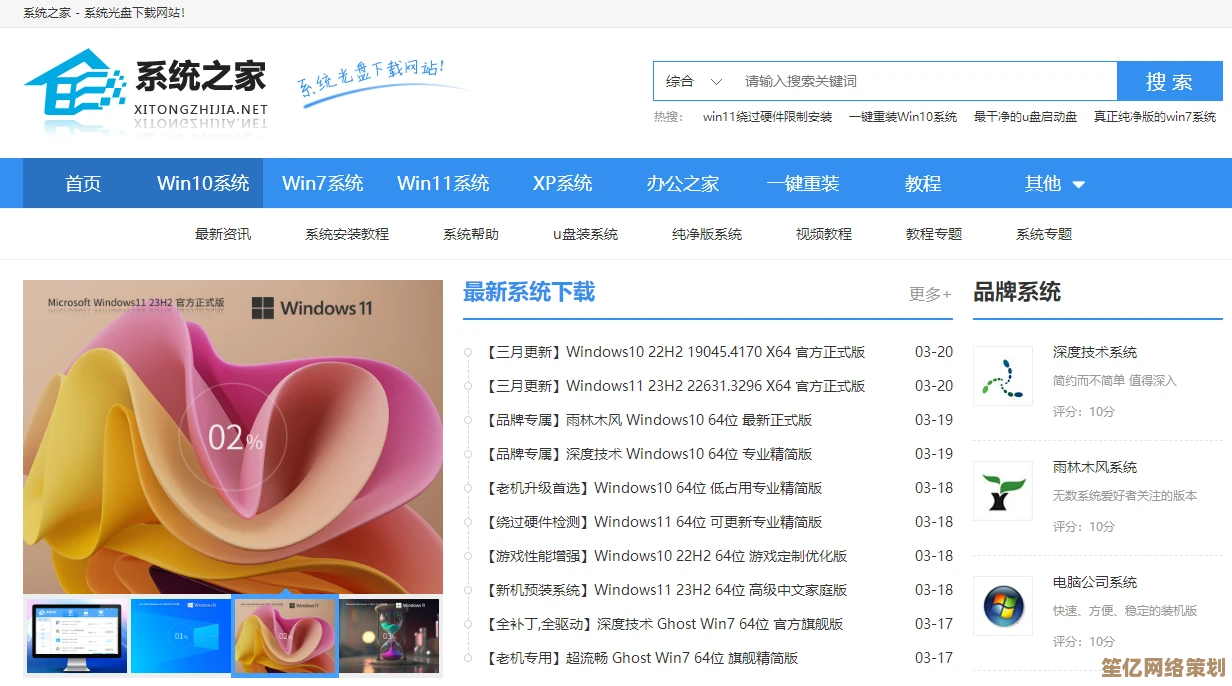
进阶骚操作
有次在咖啡馆需要和同事传大文件,但公共WiFi限速,我直接用临时网络建了个局域网:
- 按上述方法创建临时网络但不开启Internet共享
- 设置文件夹共享权限
- 传输速度直接飙到网卡极限(比微信文件传输助手快10倍不夸张)
🎯突发奇想测试:用这个办法连Switch本地联机居然也成功了!虽然延迟比路由器高些,但应急玩动森完全OK~
你可能遇到的幺蛾子
- 错误代码“无法启动承载网络”:90%是驱动问题,剩下10%可能是你开了第三方防火墙(比如我作死同时开火绒和Defender的结果)
- 设备连上但没网:检查IP分配是否冲突,我遇到过因为手动设置了静态IP导致的灵异事件
- 莫名其妙自动断开:电源管理里把“允许计算机关闭此设备以节约电源”关掉!这个设定反人类程度堪比iOS的“无线局域网助理”🙄
临时网络这功能就像汽车备胎——平时用不上,关键时刻没有就抓瞎,建议每个月测试一次,别像我上次出差前才发现功能失效,在酒店大堂折腾到凌晨两点(别学我熬夜,头发会抗议的👨🦲)。
现在你也能在Win11的网络迷宫里当个快乐电工了~ 遇到其他坑欢迎交流,毕竟微软的bug永远比攻略多🌚
本文由颜泰平于2025-09-22发表在笙亿网络策划,如有疑问,请联系我们。
本文链接:http://waw.haoid.cn/wenda/6043.html